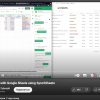Jelastic.com один из сетевых ресурсов, предлагающий Java приложений и в частности предлагает развертывания систем управления контентом. Меня он привлек тем что предлагает
На сайте даже предлагается инструкция по развертыванию Alfresco ECM (enterprise content management system), на облачном сервисе Jelastic cloud. Далее на меня вылили немного рекламы, что Jelastic в состоянии запускать любые Java приложения без изменения кода, что может быть критично для большинства приложений. Немного не осторожное заявление, далее попробуем в этом убедиться. Эта статья не более чем адаптированный перевод, проверенный по шагам автором.
В конце документа есть ссылка на видео материал по развертыванию Альфреско в облаке (английский).
Создание окружения
1. Переходим по адресу jelastic.com регистрируемся и логинимся. Компания предлагает двух недельный триал через одного из региональных провайдеров. Ничто не запрещает выбрать Бразилию или Нидерланды, но это будет чуть медленнее. Наш российский провайдер Infobox хоть и заявлен в списке, однако две недели предоставлять отказался ссылаясь на финансовые трудности. Наверно банкрот… :-000. Бог ему судья. В запасе есть всеми любимый
2. Выберем кнопку Создать окружение в верхнем меню Jelastic.

3.В открывшемся окне Мастера настройки топология окружения на закладке JAVA выберем Tomcat 7 в качестве севера приложений и MySQL в качестве базы данных, введем имя создаваемого окружения, к примеру Alfresco, и нажмем Создать.
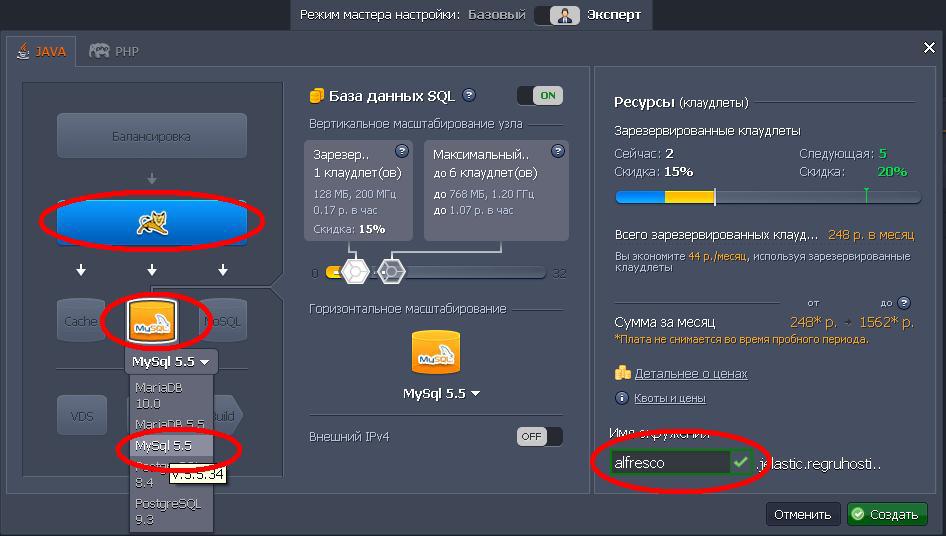
Через несколько минут окружение из Tomcat и MySQL DB будет создано и появится в списке.
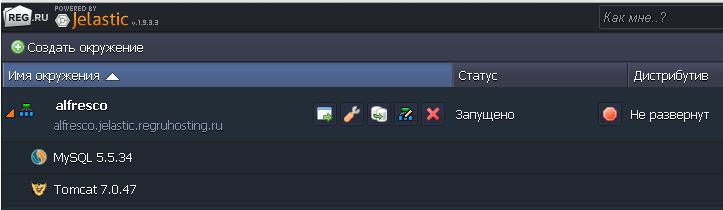
Загрузка приложения
1. Отправляемся на Alfresco web-site и скачиваем версию community edition перейдя по адресу:
https://wiki.alfresco.com/wiki/Community_file_list_4.2.f
и скачиваем ZIP архив.
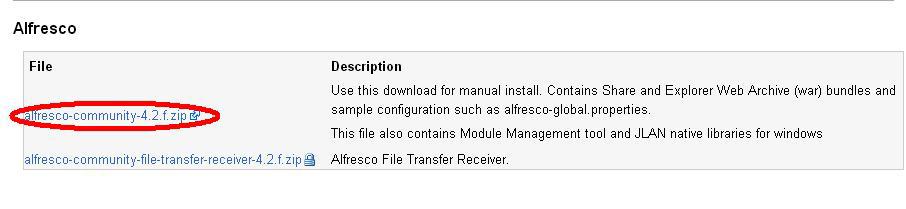
2. Распакуем его и выберем из архива Alfresco.WAR & Share.WAR.
3. Загрузим выбранный файлы на jelastic.com используя Диспетчер дистрибутивов.
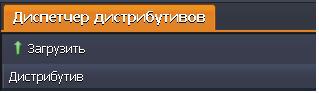
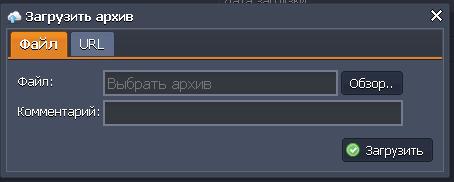
По окончании загрузки указанные файлы окажутся в списке, доступные для развертывания.
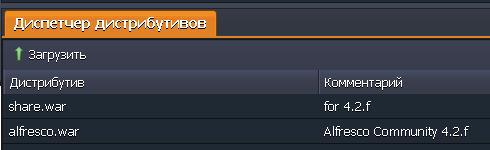
6. Развернем дистрибутив alfresco.war на созданном окружении.
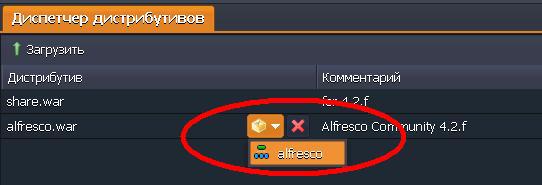
Присвоим имя, которое будем именем каталог в который развернется дистрибутив.
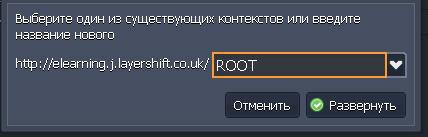
Назовем каталог ROOT и нажмем развернуть. В списке Tomcat появится приложение с именем ROOT.
Конфигурирование MySQL
1. Откроем в браузере панель администратора MySQL DB.
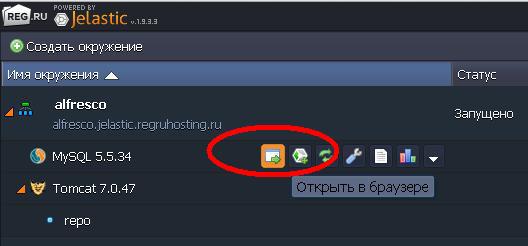
2.Сразу после создания окружения Jelastic отправил Вам на почтовый адрес, указанный при регистрации, логин и пароль для доступа к MySQL администраторской панели.
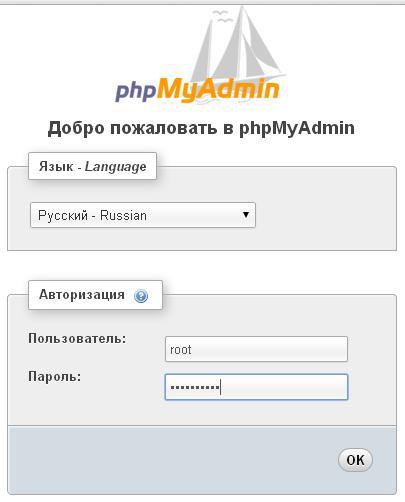
Из меню выберем Пользователи и Добавить пользователя:
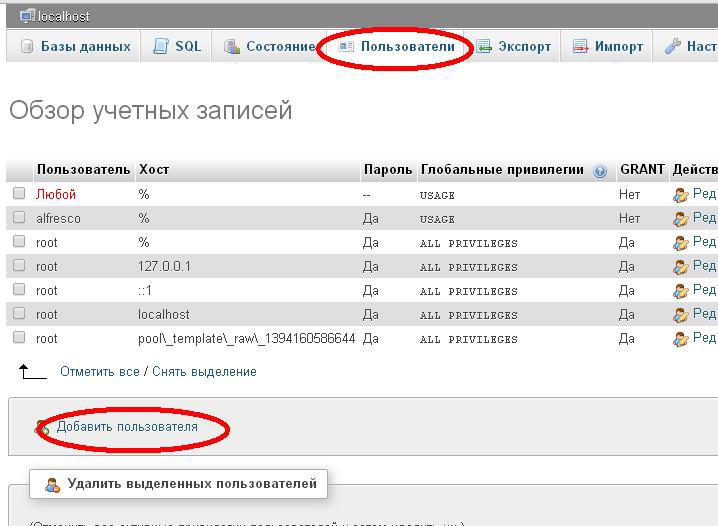
Добавим пользователя с именем alfresco, пароль у него будет тоже alfresco. Не забудем поставить галочку, что надо создать базу данных с таким же именем и жмем кнопку Добавить пользователя.
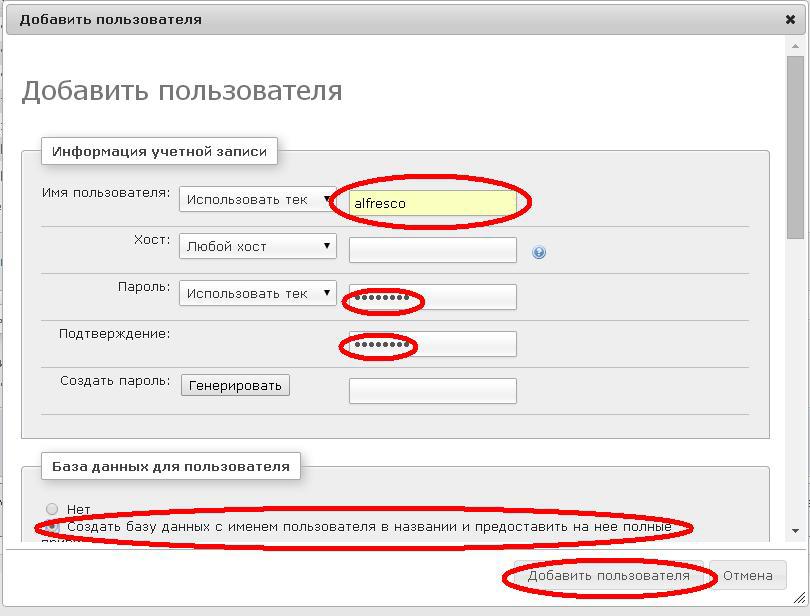
Конфигурация Alfresco
1. Нажмите кнопку Конфигурация в панели Tomcat.
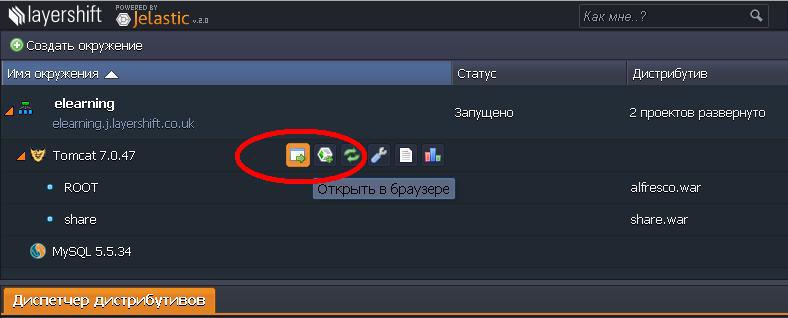
2.Перейдем к webapps/ROOT/WEB-INF/classes/alfresco-global.properties.sample.
3. Переименуем этот файл в alfresco-global.properties, в результате он будет воспринят как файл конфигурации.
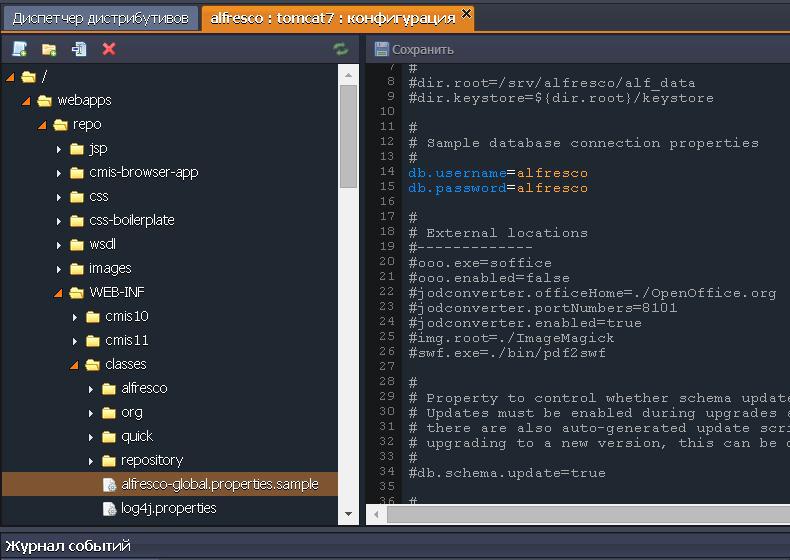
4. Раскомментируем настройки базы данных.
5. Укажем новый драйвер в БД и URL до сервера БД.

Жмем Сохранить.
Загрузка дополнительных JAR библиотек
1. Теперь загрузите mysql-connector (mysql-connector-java-5.1.30-bin) библиотеку в каталог lib Tomcat-а (его нужно поискать в google и скачать).
Для этого надо выбрать папку lib и справа подсветится кнопка Загрузить.
2. Перезагружаем Tomcat.
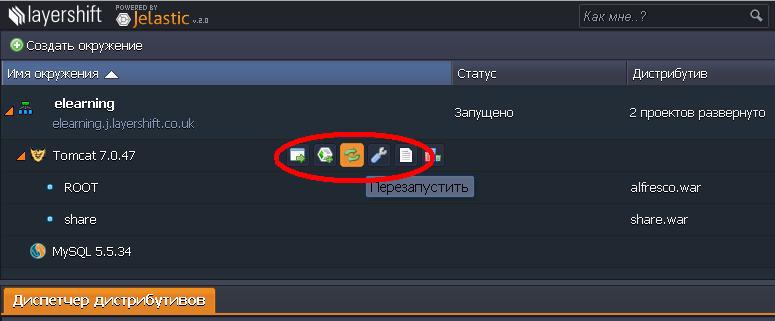
3. Открываем приложение Alfresco, для этого нажмем кнопку в строке Tomcat — Открыть в web browser-е.
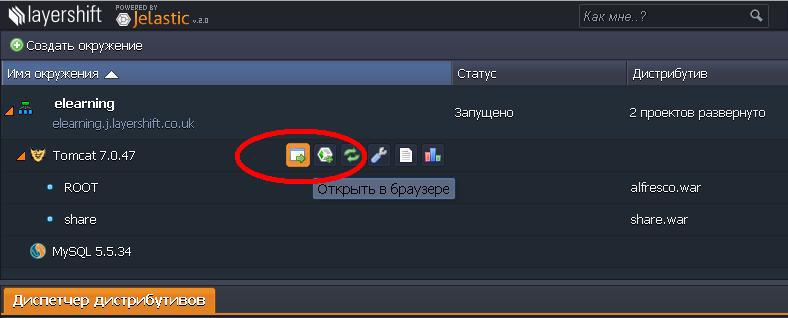
И вауля, в новом окне видим окно приглашение в Alfresco.
Это еще можно посмотреть на youtube, правда на английском:
http://www.youtube.com/watch?v=KUGErAtiaFI
Автор: achechet